実行中のラップトップまたはデスクトップシステムがある場合Windows 7以降では、システムにインストールされているプロセッサを確認できます。 [マイコンピュータ]を右クリックして[プロパティ]を選択すると、現在セットアップされているハードウェアとオペレーティングシステムの概要ビューが表示されます。情報には、実行しているプロセッサなどが含まれますが、プロセッサは販売/販売された名前で示されます。名前は、それが含まれていたシリーズを示しますが、識別可能な唯一の情報は、おそらくプロセッサの名前です。わかりにくいのは、プロセッサの世代です。PCをアップグレードする場合や、入手したPCに適切なハードウェアがあるかどうかを確認する場合は、情報が重要です。インテルでは、これを非常に簡単に把握できます。方法は次のとおりです。
まず最初に、どのプロセッサーを見つけるかあなたが持っています。 [マイコンピュータ]を右クリックするか、Windows 8または10を使用している場合は、[このPC]を右クリックして、コンテキストメニューから[プロパティ]を選択します。次のコントロールパネルウィンドウが開きます。 [システム]セクションで、使用しているプロセッサを探します。 Core i5であることが一目でわかりますが、この名前はこの時点でよく知っている唯一の情報です。どの世代であるかを調べるには、シリアルコードを見てください。以下の画像では、2430Mです。このシリアルコードは、プロセッサの世代を識別するために使用されます。

次に、IntelのWebサイト(最後のリンク)にアクセスし、コードを探します。最速の検索方法は、ブラウザの検索機能を使用することです。プロセッサが非常に古く、製造中止になっている場合、このページにはありません。
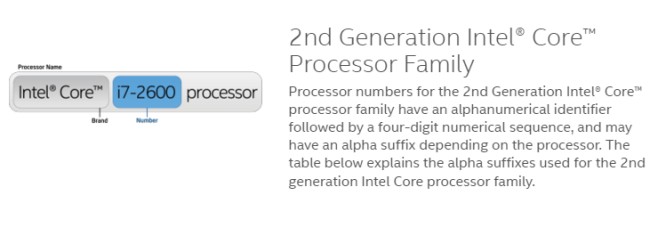
廃止された世代を調べるにはプロセッサは、IntelのWebサイトでコードを使用して名前を検索するだけでした。サポートされているプロセッサと廃止されているプロセッサの両方の詳細なリストを、それぞれのコードとともに表示できます。プロセッサは世代別にソートされ、コードを介してプロセッサを検索できます。
Intelプロセッサ生成コードを表示













コメント